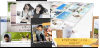今回このページではAfterEffectsテンプレートの中でも比較的人気の高い「ダンシングオープニング」の「衣服のデザイン調整」アレンジ例をご紹介します。顔だけ差替える簡単な編集で新郎新婦やご友人達が楽しくダンスする愉快なオープニングムービーですが、基本的な差替え編集だけに限らず、衣服のデザインなども調整が可能です。
この記事に関連するおすすめ記事
衣服のデザインをアレンジしてみます
テンプレートでは、内部の構造やデザインをある程度編集者が自由に変更できるので、お好みで色々アレンジを加えていくことが出来ます。
行うアレンジの内容や方法によって難易度は様々ですが、今回は比較的簡単なアレンジの一例として、衣服のデザイン調整を行ってみます。
テンプレートファイルを開いたら、画面左側の「プロジェクトパネル」内から、「新婦_全身_衣服」コンポジションを探しましょう。
「新婦_全身_衣服」コンポジション内に新婦の衣服のデザインが格納されています。この中のデザインを変更することで、お好みの衣服に着せ替えることが出来ます。
(検索ボックスに[新婦_全身_衣服]と入れるとすぐに出てきます)

まずは衣服の色を変更してみます
コンポジション内の「ドレス」レイヤーを選択します。

上部メニューの「エフェクト」の項目から進み、「描画」「塗り」を選択します。

画面左側のエフェクトパネル内から、塗りエフェクトでお好みの色に変更します。
これだけでドレスの色は簡単に変更することが出来ます。

衣服に模様を付けてみましょう
衣服へ模様を加えたい場合には、ペンツールを使って描くのも1つの方法ですが、今回は簡単な方法として模様のついた画像と置き換える方法でやってみたいと思います。
模様のついた画像をAfterEffects内に読み込んで、「ドレス」の平面レイヤーの下に配置します。
※この位置(レイヤー順序)はとても重要です。

配置した「お好みの画像」のトラックマットを「アルファマット」に指定します。
※トラックマットのボタンが表示されていない場合は、タイムラインパネル内で[F4]キーを押すと「トラックマット」の項目が表示されます

これで、上にある「ドレス」レイヤーの形状で、下に配置した「お好みの画像」を切り取ることが出来ます。
完全なるオリジナルデザインに差替える?
元々あるドレスの色や模様を変えるだけではなく、完全に別のものに置き換えることも可能です。
例えば、和装のイラストに差替えたり、式本番で本当に着る予定のドレスを写真で撮って配置するといったことも可能です。
ただこの場合、動きを加えている基準となるポイントに大幅にズレが生じますので、キャラクターの動きが確実におかしくなります。動きの修正ももちろん可能なのですが、初心者の方には難しい作業になりますので、初心者の方でどうしても衣服まで全部変えたい!との事であれば、動き無しでそのまま立たせておく方がよいと思います。
※首の位置と足の位置(地面との接点位置)は変わらないように気をつけてください

新郎の衣服デザインも変更
同じ手順で、他の人物用のイラストデザインも変更可能です。
全員分のデザインももちろん変更可能ですが、多少の時間と労力はかかりますので、編集に充てられる残り時間と余力の有無で計画的に編集を行われてください。
新郎と新婦分の2名分だけであれば、気軽に出来そうなアレンジですね。


お試し体験版ファイルでは出来ません
お試し用の体験版ファイルは、製品版とは異なり内部の構造に制限が加えられています。
この衣服のデザイン変更に関連するコンポジションも、体験版には含まれていません。
アレンジ前には必ずファイルのバックアップを!
アレンジ編集を行われる際には、必ずファイルのバックアップ(コピー・複製)をお取りになられることをお勧めします。
アレンジを行おうとして様々調整していて収拾がつかなくなってしまうケースもあるようですので、ご注意ください!